나 자신을 포함한 많은 개인 정보 보호 / 보안 관련 사용자는 KeePass를 선호합니다. 결국 로컬 저장소의 암호화 된 데이터베이스에 로그인을 저장하는 무료로 적극적으로 지원되는 오픈 소스 응용 프로그램은 이길 수 없습니다.
Strongbox Password Safe는 개인적으로 사용하는 iOS 용 무료 오픈 소스 KeePass 클라이언트입니다.

iOS는 엄청난 양의 KeePass 클라이언트를 가지고 있었지만 2 년 넘게 많은 사람들이 버려졌습니다. KeePassium이라는 새로운 앱이 현재 공개 베타 버전입니다. 또한 무료이며 오픈 소스이며 더 나은 UI를 제공하므로 유망한 것으로 보입니다. 그러나 왜 Strongbox가 좋은 선택인지에 초점을 맞추겠습니다.
LastPass 및 오픈 소스 Bitwarden과 같은 클라우드 기반 서비스는 iOS (및 기타 플랫폼)의 Password Manager와 관련하여 많은 옵션을 제공 할 수 있습니다. 그들은 모든 플랫폼에서 자유롭게 사용할 수 있으므로 사람들은 종종 모바일 장치와 관련하여 편의를 선택합니다. 자동 채우기 기능은 특히 스마트 폰에서 유용합니다.
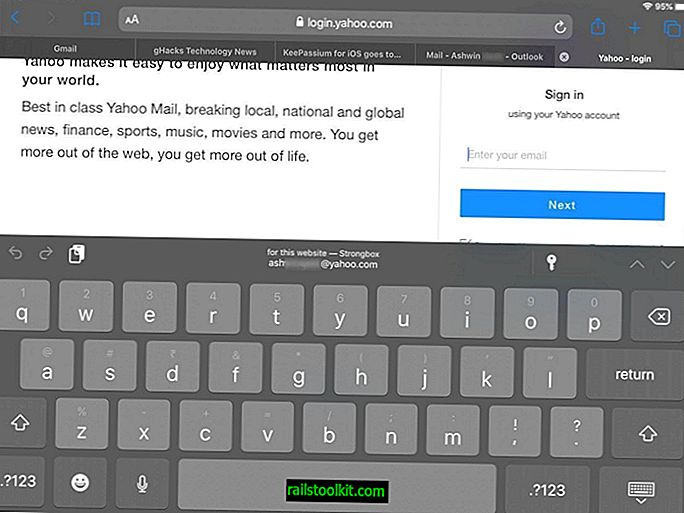
Strongbox는 동일한 기능을 제공하며 더 많은 개인 정보를 제공합니다. 하나는 데이터베이스를 서버에 저장하지 않습니다. 데이터베이스가 저장되고 액세스되는 위치를 결정합니다.
Strongbox를 사용하여 새 데이터베이스를 만들거나 기존 데이터베이스를 가져올 수 있습니다. 후자는 다음과 같은 옵션 중에서 선택할 수 있습니다.
- 하나의 드라이브
- 구글 드라이브
- 드롭 박스
- WebDAV
- SFTP
- URL에서 복사
- 파일 (로컬 스토리지)
Strongbox Password Safe는 KeePass 1 (KDB 1) 및 KeePass 2 (KDBX 3.1 / KDBX 4.0) 및 Password Safe 3 (PSAFE3) 데이터베이스 형식을 지원합니다.
참고 : 클라우드 스토리지 서비스를 선택하는 경우 모든 장치에서 해당 서비스 앱을 사용하여 최신 상태로 유지하는 것이 좋습니다. 예를 들어, 컴퓨터, Android 전화 및 iPad에서 Dropbox 앱을 사용하여 3 대의 장치에서 KeePass 데이터베이스 (.KDBX)를 동기화합니다.
클라우드 서비스를 선택하면 계정에 액세스하기 위해 Strongbox 앱을 인증해야합니다. 이 작업을 마치면 사용할 데이터베이스를 선택해야합니다. KeePass 데이터베이스는 클라우드에 저장하는 것이 안전합니다. 암호화 된 암호는 암호를 설정하기 위해 설정 한 마스터 암호가 필요하지만 반드시 필요한 것은 아닙니다.
강력한 비밀번호를 사용하십시오. 보안을 강화하려면 항상 Dropbox / Google Drive / One Drive 계정에 2FA (2 단계 인증)를 사용하십시오. 원하는 경우 데이터베이스를 읽기 전용 모드로 액세스하도록 선택적으로 설정할 수 있습니다. "비어있는 암호 허용"옵션을 사용하지 않는 것이 좋습니다.
데이터베이스가 앱에 추가되면 데이터베이스를 탭하여 데이터베이스를 엽니 다. 앱은 두 창보기를 사용하여 정보를 표시합니다. 왼쪽 창에는 모든 폴더와 폴더에 저장되지 않은 계정이 있습니다. 폴더 또는 계정 이름을 눌러 엽니 다. 선택한 계정의 세부 정보가 오른쪽 창에 표시됩니다.
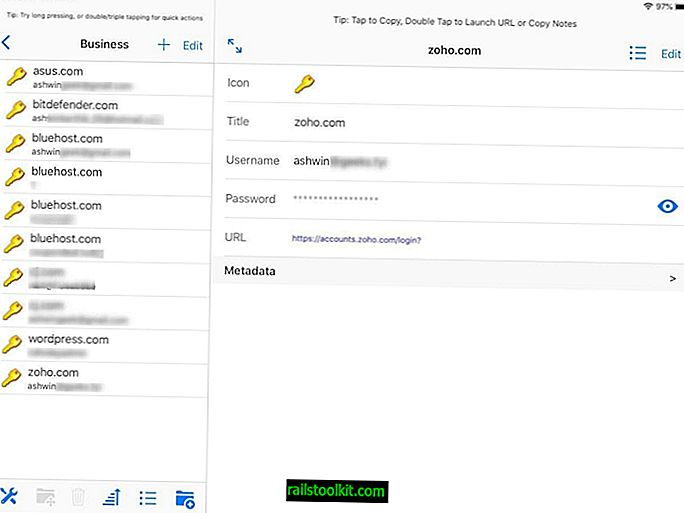
여기에는 웹 사이트의 FavIcon, 로그인 제목, 사용자 이름 및 비밀번호 (기본적으로 숨겨져 있으며 볼 수 있음), 계정에 로그인하기위한 URL 및 사용 가능한 경우 메타 데이터가 포함됩니다. "편집"옵션을 사용하여 필드를 편집하거나 사용자 정의 필드를 추가 할 수 있습니다.
하단의 툴바에서 목록을 정렬 할 수 있습니다. 여기에서 마스터 비밀번호 변경, 데이터베이스 내보내기 등의 옵션이 포함 된 프로그램 설정을 관리 할 수 있습니다. 또한 총 사용자 이름 수, 숫자를 포함하여 고유 한 사용자 수 등 흥미로운 옵션이 표시됩니다. 고유 한 비밀번호, 가장 많이 사용되는 사용자 이름, 데이터베이스 형식 등
팁 : iOS 설정> 비밀번호 및 계정> 자동 완성 비밀번호로 이동하여 금고를 선택하십시오. 이를 통해 Safari 및 기타 앱에서 앱의 자동 완성 기능을 사용할 수 있습니다. 이 기능을 사용하려면 계정이있는 웹 사이트를 열고 로그인 옵션을 누르면 로그인 필드를 누를 때 키보드가 나타납니다. 표시된 "로그인"을 선택하십시오. 그 위에는 Strongbox라는 단어가 표시되어 있습니다.
비밀번호 생성, 자동 클리어 클립 보드 및 고급 옵션
Strongbox UI의 오른쪽 상단에 톱니 바퀴 아이콘이 있으며, 이 아이콘을 사용하여 보안 비밀번호를 생성 할 수 있습니다. 새 계정을 만들거나 이전 암호를 바꾸는 경우 유용합니다. 새 항목 기본값과 같은 다른 유용한 옵션이 있으며 새 항목을 추가하는 데 유용 할 수도 있습니다. 기본 사용자 이름 (가장 많이 사용되는 이름 일 수 있음) 또는 사용자 정의 사용자 이름으로 양식에 대한 자동 완성 옵션을 설정하고 임의로 생성 된 암호를 저장할 수도 있습니다.
클립 보드 자동 지우기 옵션은 기본적으로 비활성화되어 있지만 반드시 사용해야합니다. 최소 30 초에서 최대 3 분으로 설정할 수 있습니다. 유사한 데이터베이스 자동 잠금 옵션이 있지만이 옵션은 사전 활성화되어 있습니다.
앱에서 가장 좋은 기능은 앱 잠금 해제 실패 설정일 수 있으며 사용자 지정할 수 있습니다. 응용 프로그램은 특정 횟수의 실패한 시도 후 Srongbox와 관련된 모든 데이터베이스, 로컬 파일, 캐시 등을 삭제할 수 있습니다. 따라서 누군가가 기기에 액세스하여 데이터베이스에 침입하려고 시도하는 경우 앱이 자동으로 정보를 삭제하여 정보를 보호합니다.
유료 기능 옵션
Strongbox의 유일한 장점은 앱에서 검색 데이터베이스 옵션을 무료로 사용할 수 없다는 것입니다. 해당 기능을 사용하려면 비용을 지불해야합니다.
업데이트 : 검색이 무료 버전의 Strongbox에 포함되었습니다.
선택할 수있는 몇 가지 서브 스크립 션 옵션이 있거나이 기능을 잠금 해제하는 평생 라이센스에 대한 일회성 요금이 있습니다. Strongbox Password Safe Pro는 Touch ID 및 PIN 코드를 지원합니다. 즉, iPhone 또는 iPad의 지문 스캐너 또는 화면 잠금 해제 코드를 사용하여 데이터베이스에 빠르게 액세스 할 수 있습니다. PRO 버전의 유일한 다른 기능은 KeePass FavIcon을 지원하는 것입니다.
하지만 정말, 나는 여기서 따끔 거리고있다. 다른 KeePass 클라이언트가없고 암호를 거의 찾지 않는다는 사실을 감안할 때 Strongbox가 사용하는 프리미엄 모델을 사용하는 것이 좋습니다. 원하는 경우 91 일 동안 무료로 Pro 기능을 사용해 볼 수 있습니다.
Android 사용자 인 경우 Keepass2Android를 보증 할 수 있습니다. 오프라인으로 작동하는 버전과 클라우드 스토리지 동기화를 사용하는 버전의 두 가지 버전으로 제공됩니다.
지금 : 어떤 비밀번호 관리자를 사용하십니까?














